近日在微博上有这样一个真实案例,某博主收到一朋友的求助:正在使用系统的数据库挂了,想恢复时,发现归档日志一个都没备份上,只有干巴巴的on line 备份的文件…博主评论:只想说:真是一个超级重大事故,该辞职辞职,该自首就去自首吧…备份重于泰山,前提是“完整的、有效备份”,无效的备份毫无价值!国内至少一半的企业无备份或无效的备份。
一体化硬件设备成备份主流
这篇微博引发了业内人士的热烈讨论,备份的重要性在这样一条案例面前已经无需多说,当今的企业数据中心亟需更为出色的数据备份解决方案,而打造现代化的备份和重复数据删除解决方案成为当务之急的趋势。
要继续采用仅软件式备份和重复数据删除解决方案,还是迁移到具有重复数据删除功能的专用备份硬件设备。很明显,硬件设备模型的简洁和完整性***吸引力。
在过去的几年里,整合一直是主旋律。企业将数据中心、 服务器 、存储等整合在一起,以简化管理,节约成本。与此同时,我们也可以从数据保护看出这一主旋律,备份/恢复硬件和软件组件正在融合到硬件设备形态架构中。
一体化的出现大大解决了一些列的问题。一体化硬件设备方法避免了寻求整个解决方案中单个组件的麻烦。此外,硬件设备供应商还预先对配置进行了测试,在安全方面进行了强化,并针对备份软件应用程序对其进行了优化,因而潜在地降低了用户在系统维护方面的管理开销。与使用不同组件组合成的临时解决方案相比,该方法降低了复杂程度以及相关的成本。***,由于一体化硬件设备方法由一个供应商提供,因此从购买到支持的交互过程也大大简化。
Symantec NetBackup™ 5230硬件设备通过其完全集成的备份硬件设备和´随处删除重复数据µ方法脱颖而出。通过Symantec NetBackup™ 5230,用户在自己的基于备份软件和硬件的解决方案中实现集成式重复数据删除功能,同时实现与第三方供应商的备份目标设备进行目录级集成。
NetBackup 5200 一体化备份系列硬件设备按硬件设备以统一费率进行授权许可。对于软件组件,前端(如生产数据)的数据量决定所需的容量许可证。一个与软件分销模式更一致的有趣现象是,NetBackup 许可证(关于维护)可转让给硬件设备。随着更新的硬件设备型号的推出,NetBackup 许可证是可以转让的,因而可以节省成本,适应未来发展。
赛门铁克的硬件设备方法目前既适用于大中小型企业环境,也适用于远程/分支机构 (ROBO)。硬件设备形态架构的 NetBackup 5200 系列可帮助当前和潜在的 NetBackup 客户进一步简化部署过程,同时实现性能可预测。现在,由于NetBackup 5230 硬件设备的加入,赛门铁克在配置和部署 NetBackup 方面可以提供更高的灵活性。
软硬结合功能***化
从用户的选型中,我们也可以看出在备份和重复数据删除解决方案方面,没有任何两家公司具有相同的需求和要求。然而,NetBackup 硬件设备通过关联传统的备份方案,可满足相应的核心要求和解决这些挑战。支持对数据中心、远程办公室和 VM 数据提供快速、可靠的存储,以及高效利用带宽的备份与重复数据删除。对于希望数据备份和重复数据删除解决方案跟上时代步伐的客户,NetBackup 硬件设备非常值得考虑。
在使用过程中,用户可以通过熟悉的 NetBackup 管理控制台来管理硬件设备。我们知道NetBackup可以提供磁带介质全程管理服务以及快速的服务器恢复。这不仅仅是恢复服务器上的数据,而且是恢复机器自身。同时NetBackup Vault协调磁带的循环使用,既能降低差错带来的风险,也能***限度的使用本异地磁带保险库的容量。
此外硬件设备还可以对如磁盘、内存、电源和风扇等主要硬件组件进行监控。通过电告总部功能,可通知赛门铁克和用户相关硬件组件故障。
整个过程,在不到 20 分钟时间内就将问题系统恢复正常运行。设备将预先安装有必要硬件和软件组件,可立即进行设置并用于生产,并进行性能优化。此外,备份操作的日常监控仅需最少的管理员干预,从而降低运营成本。NetBackup 硬件设备通过简单、直观的基于 Web 的管理控制台来管理多站点备份操作。这其中包括管理日常备份、恢复、复制和报告。
对于未来,赛门铁克坚定的坚定地致力于通过提供新的交付模式和产品特性,保持备份/恢复行业与市场份额的领军者地位,全面满足客户需求。此外,赛门铁克及其各渠道合作伙伴将专注于提供出色的服务和对 NetBackup 硬件设备的支持。未来,该平台会继续变化发展。
欲了解更多Symantec NetBackup 5200详情,请参阅:

常听说的GHOST是什么意思?
赛门铁克公司出品的系统备份还原软件~很好很强大
GHOST 使用
一、什么是Ghost ?Ghost(幽灵)软件是美国赛门铁克公司推出的一款出色的硬盘备份还原工具,可以实现FAT16、FAT32、NTFS、OS2等多种硬盘分区格式的分区及硬盘的备份还原。 俗称克隆软件。 1、特点:既然称之为克隆软件,说明其Ghost的备份还原是以硬盘的扇区为单位进行的,也就是说可以将一个硬盘上的物理信息完整复制,而不仅仅是数据的简单复制;克隆人只能克隆躯体,但这个Ghost却能克隆系统中所有的东东,包括声音动画图像,连磁盘碎片都可以帮你复制,比克隆人还厉害哟:)。 Ghost支持将分区或硬盘直接备份到一个扩展名为的文件里(赛门铁克把这种文件称为镜像文件),也支持直接备份到另一个分区或硬盘里。 2、运行ghost:至今为止,ghost只支持Dos的运行环境,这不能说不是一种遗憾:(。 我们通常把ghost文件复制到启动软盘(U盘)里,也可将其刻录进启动光盘,用启动盘进入Dos环境后,在提示符下输入ghost,回车即可运行ghost,首先出现的是关于界面按任意键进入ghost操作界面,出现ghost菜单,主菜单共有4项,从下至上分别为Quit(退出)、Options(选项)、Peer to Peer(点对对,主要用于网络中)、Local(本地)。 一般情况下我们只用到Local菜单项,其下有三个子项:Disk(硬盘备份与还原)、Partition(磁盘分区备份与还原)、 Check(硬盘检测),前两项功能是我们用得最多的,下面的操作讲解就是围绕这两项展开的。 3、由于Ghost在备份还原是按扇区来进行复制,所以在操作时一定要小心,不要把目标盘(分区)弄错了,要不将目标盘(分区)的数据全部抹掉就很惨的……根本没有多少恢复的机会,所以一定要认真、细心!但你也不要太紧张,其实Ghost的使用很简单,弄懂那几个单词的意思你就会理解它的用法,加上认真的态度,你一定可以掌握它的!一起来吧:)二、 分区备份预备知识:认识单词Disk:不用我说你也知道,磁盘的意思;Partition:即分区,在操作系统里,每个硬盘盘符(C盘以后)对应着一个分区;Image:镜像,镜像是Ghost的一种存放硬盘或分区内容的文件格式,扩展名为;To:到,在ghost里,简单理解to即为“备份到”的意思;From:从,在ghost里,简单理解from即为“从……还原”的意思。 (一) Partition菜单简介其下有三个子菜单:To Partion:将一个分区(称源分区)直接复制到另一个分区(目标分区),注意操作时,目标分区空间不能小于源分区;To Image:将一个分区备份为一个镜像文件,注意存放镜像文件的分区不能比源分区小,最好是比源分区大;From Image:从镜像文件中恢复分区(将备份的分区还原)。 (二) 分区镜像文件的制作1、 运行ghost后,用光标方向键将光标从“Local”经“Disk”、“Partition”移动到“To Image”菜单项上,然后按回车。 2、 出现选择本地硬盘窗口,,再按回车键。 3、 出现选择源分区窗口(源分区就是你要把它制作成镜像文件的那个分区)用上下光标键将蓝色光条定位到我们要制作镜像文件的分区上,按回车键确认我们要选择的源分区,再按一下Tab键将光标定位到OK键上(此时OK键变为白色),再按回车键。 4、 进入镜像文件存储目录,默认存储目录是ghost文件所在的目录,在File name处输入镜像文件的文件名,也可带路径输入文件名(此时要保证输入的路径是存在的,否则会提示非法路径),如输入D:\sysbak\cwin98,表示将镜像文件保存到D:\sysbak目录下,输好文件名后,再回车。 5、 接着出现“是否要压缩镜像文件”窗口,有“No(不压缩)、Fast(快速压缩)、High(高压缩比压缩)”,压缩比越低,保存速度越快。 一般选Fast即可,用向右光标方向键移动到Fast上,回车确定;6、 接着又出现一个提示窗口,用光标方向键移动到“Yes”上,回车确定。 7、 Ghost开始制作镜像文件8、 建立镜像文件成功后,会出现提示创建成功窗口回车即可回到Ghost界面;9、 再按Q键,回车后即可退出ghost。 至此,分区镜像文件制作完毕! 也蛮简单的嘛:)。 三、 从镜像文件还原分区制作好镜像文件,我们就可以在系统崩溃后还原,这样又能恢复到制作镜像文件时的系统状态。 下面介绍镜像文件的还原。 (一)在DOS状态下,进入Ghost所在目录,输入Ghost回车,即可运行Ghost。 (二)出现Ghost主菜单后,用光标方向键移动到菜单“Local-Partition-From Image”,然后回车。 (三) 出现“镜像文件还原位置窗口”,在File name处输入镜像文件的完整路径及文件名(你也可以用光标方向键配合Tab键分别选择镜像文件所在路径、输入文件名,但比较麻烦),如d:\sysbak\,再回车。 (四) 出现从镜像文件中选择源分区窗口,直接回车。 (五) 又出现选择本地硬盘窗口,再回车。 (六) 出现选择从硬盘选择目标分区窗口,我们用光标键选择目标分区(即要还原到哪个分区),回车。 (七) 出现提问窗口,选Yes回车确定,ghost开始还原分区信息。 (八) 很快就还原完毕,出现还原完毕窗口,选Reset Computer回车重启电脑。 现在就完成了分区的恢复,是不是很快呀:)。 注意:选择目标分区时一定要注意选对,否则:(,后果是目标分区原来的数据将全部消失……四、 硬盘的备份及还原Ghost的Disk菜单下的子菜单项可以实现硬盘到硬盘的直接对拷(Disk-To Disk)、硬盘到镜像文件(Disk-To Image)、从镜像文件还原硬盘内容(Disk-From Image)。 在多台电脑的配置完全相同的情况下,我们可以先在一台电脑上安装好操作系统及软件,然后用ghost的硬盘对拷功能将系统完整地“复制”一份到其它电脑,这样装操作系统可比传统方法快多了哦:)。 Ghost的Disk菜单各项使用与Partition大同小异,而且使用也不是很多,在此就不赘述了。 五、 Ghost使用方案1、最佳方案:完成操作系统及各种驱动的安装后,将常用的软件(如杀毒、媒体播放软件、office办公软件等)安装到系统所在盘,接着安装操作系统和常用软件的各种升级补丁,然后优化系统,最后你就可以用启动盘启动到Dos下做系统盘的克隆备份了,注意备份盘的大小不能小于系统盘!2、如果你因疏忽,在装好系统一段间后才想起要克隆备份,那也没关系,备份前你最好先将系统盘里的垃圾文件清除,注册表里的垃圾信息清除(推荐用Windows优化大师),然后整理系统盘磁盘碎片,整理完成后到Dos下进行克隆备份。 3、什么情况下该恢复克隆备份?当你感觉系统运行缓慢时(此时多半是由于经常安装卸载软件,残留或误删了一些文件,导致系统紊乱)、系统崩溃时、中了比较难杀除的病毒时,你就要进行克隆还原了!有时如果长时间没整理磁盘碎片,你又不想花上半个小时甚至更长时间整理时,你也可以直接恢复克隆备份,这样比单纯整理磁盘碎片效果要好得多!
百度云网盘会员到期容量会收回吗?
1、网络网盘会员到期后,将收回到期的付费容量,但是享受特权时储存的内容是不会被删除的。 2、网络网盘付费容量到期后的两种处置方法:(1)如果不续费的话,容量收回后,如果用户想行小于原本免费获取的储存空间的内容的存储的话,是不受付费容量到期的影响的。 (2)如果再进行大于原本免费获取的储存空间的内容的存储的话,你原本储存的内容是不会被删除的,但是此时的上传,下载等功能就不能再继续使用了。 因此,如果你没有续费会员,还想继续上传,下载一些内容的话,你就必须要删除一些原本储存的内容,直至有剩余的免费空间。 扩展资料:网络网盘特色功能:1、超大空间:网络网盘提供2T永久免费容量,可供用户存储海量数据。 2、文件预览:支持常规格式的图片、音频、视频、文档文件的在线预览,无需下载文件到本地即可查看文件。 3、视频播放:支持主流格式视频在线播放。 用户可根据自己的需求和网络情况选择“流畅”和“原画”两种模式。 网络网盘Android版、iOS版同样支持视频播放功能,让用户随时随地观看视频,也可离线下载。 4、在线解压缩:网络网盘web版支持压缩包在线解压500MB以内的压缩包,查看压缩包内文件。 同时,可支持50MB以内的单文件保存至网盘或直接下载。 5、快速上传(会员专属):网络网盘web版支持最大4G单文件上传,充值超级会员后,使用网络网盘PC版可上传最大20G单文件。 上传不限速;可进行批量操作,轻松便利。 网络速度有多快上传速度就有多快。 同时,还可以批量操作上传,方便实用。 6、限速下载(非会员专属):网络网盘对非会员做了限速,非会员速度会远远慢于普通用户,大约在100kb左右。 参考资料来源:网络网盘-网络百科







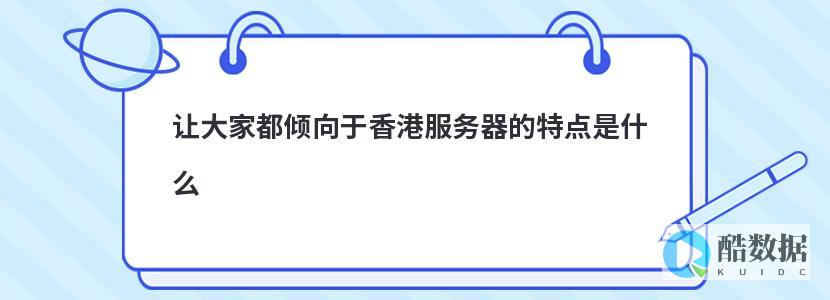
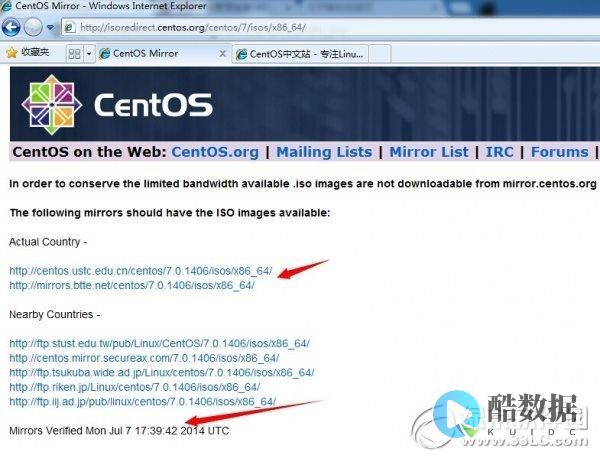
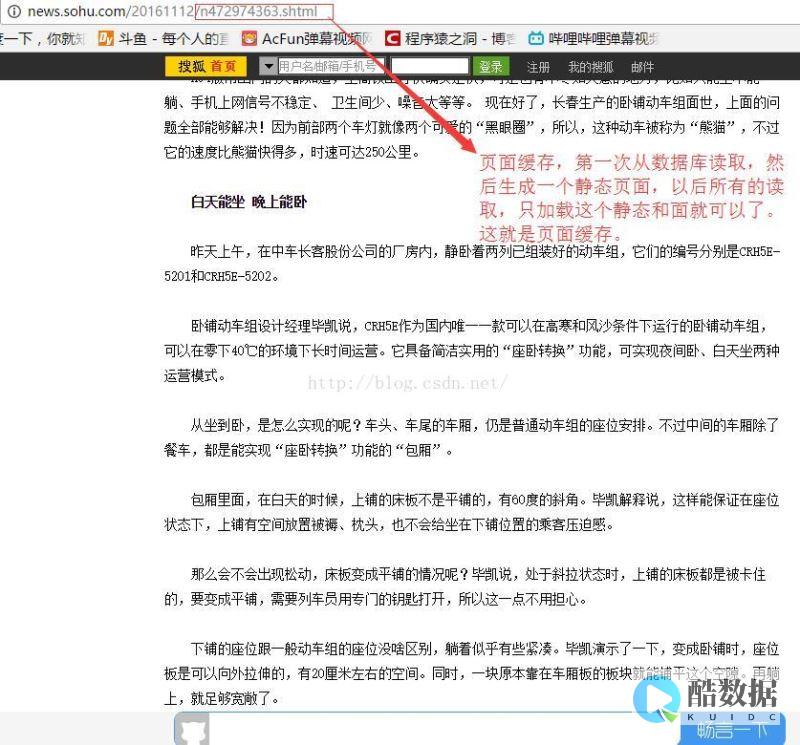





发表评论